Az Apple úgy döntött, hogy leállítja az iTunes-t, bár ez egy nagyszerű eszköz az iOS-eszköz tartalmának kezelésére. CopyTrans Manager az egyik legjobb alternatíva az iTunes számára. Nem számít a Mac vagy a Windows rendszeren, hogy az adatok szinkronizálásához nem könnyű a iPhone-t csatlakoztatni az iTunes-hoz.
Szerencsére a harmadik részből származó szoftverek nemcsak felgyorsítják az iPhone-ra és az iPhone-ról érkező adatszinkronizálási folyamatot, hanem eltávolítják az iTunes által érvényesített korlátozásokat is.
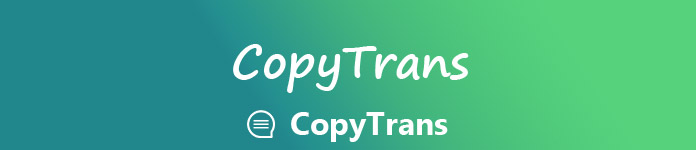
Ebben a cikkben megosztjuk a CopyTrans és a legjobb alternatívái elfogulatlan felülvizsgálatát.
- 1 rész: A CopyTrans visszaváltása
- 2 rész: A CopyTrans legjobb 5 alternatívái
- 3. rész: GYIK a CopyTrans szolgáltatásról
rész 1: A CopyTrans újjászületése
A CopyTrans Manager egy harmadik féltől származó alkalmazás, amely lehetővé teszi iPhone zenei könyvtárának szinkronizálását iTunes nélkül.

Főbb jellemzők:
- 1. Töltsön zenét, fényképeket, videókat és többet anélkül, hogy megnyitná az iTunes programot.
- 2. Adatok szinkronizálása az USB-kábelen keresztül internetkapcsolat nélkül.
- 3. Ossza meg az iPhone, iPad és iPod Touch fájlokat.
- 4. Az iTunes könyvtár visszaállítása iPhone, iPad vagy iPod.
- 5. Módosítsa iTunes-könyvtárát és lejátszási listáit iTunes nélkül.
Érvek
- 1. Ez az iPhone kezelő könnyen használható.
- 2. A beépített lejátszó lehetővé teszi, hogy a szinkronizálás előtt előzetesen meghallgassa zenéit.
- 3. Az intelligens biztonsági mentési szolgáltatás biztonsági mentést hoz létre az iOS-eszköz csatlakoztatásakor.
Hátrányok
- 1. Nem tud átadni bizonyos adattípusokat, például az iBooks-ot.
- 2. A CopyTrans használatakor telepítenie kell az iTunes programot a számítógépére
rész 2: Top 5 alternatívák a CopyTranshoz
Míg a CopyTrans egyszerű eszköz az iPhone tartalmának kezelésére, nem mindenki elégedett vele. Olvassa el a legjobb alternatív megoldásokat.
Top 1: Apeaksoft MobieTrans
Apeaksoft MobieTrans egy professzionális alkalmazás az iOS eszközökhöz.
- Adatok átvitele iPhone és PC között, Android telefon vagy más iPhone.
- Támogassa a fényképeket, videókat, zenét, névjegyeket, híváselőzményeket, SMS-eket és így tovább.
- Támaszkodjon az iOS és a PC közötti adatszinkronizálás fizikai kapcsolatára. Gyorsan.
- Elérhető iPhone 17/16/15/14/13/12/11 vagy korábbi készülékeken, iPaden és iPod touchon.
Érvek
- 1. A kezelőfelület felhasználóbarát és kiterjedt eszközöket integrál, mint egy csengőhang készítő.
- 2. A CopyTrans alternatívája az iOS eszközök széles skáláját támogatja.
Hátrányok
- 1.Meg kell vásárolni a licencet az ingyenes próba után, de az ár megfizethető.
Adatok átvitele iPhone és PC között
1 lépés: A legjobb alternatíva a CopyTrans számára
Töltse le és telepítse a MobieTrans programot a számítógépére.
Csatlakoztassa iPhone készülékét a számítógéphez a készülékkel kapott Lightning kábellel. Ezután indítsa el a programot, és felismeri az iPhone készülékét.

2 lépés: Adatok átvitele iPhone-ról PC-re
Az iOS-adatok, például a fényképek biztonsági mentéséhez a számítógépre, menjen a képek fület. Ezután az iPhone-on lévő összes kép megjelenik a jobb oldali panelen. Jelölje be a menteni kívánt fényképeket. Ezután kattintson a PC gombra a felső szalagon, hogy elmentse őket a számítógépére.

3 lépés: Adatok hozzáadása az iPhone-hoz a merevlemezről
Ha néhány fájlt szeretne hozzáadni az iPhone-hoz, menjen a megfelelő fülre, kattintson a gombra Plusz gombot az ablak tetején. Válassza ki a fájlokat az Intéző ablakban, és kattintson Nyisd ki hozzáadni őket iPhone-hoz.

Top 2: iMazing 2
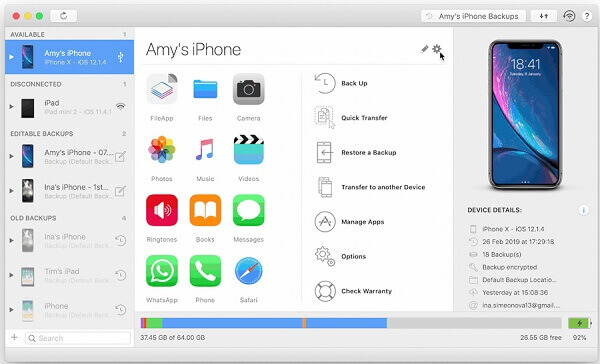
iMazing Az 2-et a DigiDNA fejlesztette ki. Ez megkönnyíti az iPhone adatkezelését.
Főbb jellemzők:
- 1. Fényképeket, zenéket, névjegyeket és többet továbbíthat iPhone és számítógép között.
- 2. Szinkronizáljon több fájlt PC-ről iPhone-ra a Quick Transfer funkcióval.
- 3. Export és nyomtassa ki az iPhone készüléket üzenetek és a WhatsApp beszélgetések.
- 4. Biztonságos biztonsági mentést készíthet iPhone-ról a Wi-Fi-n keresztül.
Érvek
- 1. A CopyTrans alternatívája teljesen kompatibilis az új iOS 26 rendszerrel.
- 2. Képes megjeleníteni az összes iOS fájlt, beleértve a rejtett fájlokat is.
Hátrányok
- 1.Ha az iPhone adatait szeretné elérni, először biztonsági mentést kell készítenie.
Top 3: Waltr 2
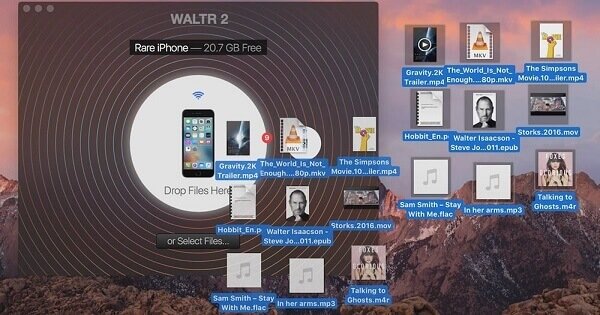
A Waltr 2 egy másik módja a médiafájlok iPhone-ra való átvitelének az iTunes használata nélkül.
Főbb jellemzők:
- 1. Adjon át bármilyen videót, zenét, iBookot és egyéb dokumentumokat iPhone vagy iPad készülékre.
- 2. Konvertáljon fájlokat a repülésről az iOS által támogatott formátumokra.
- 3. Az adatátvitel során tartsa meg az eredeti állapotot.
- 4. Támogassa mind a Wi-Fi átvitelt, mind az USB szinkronizálást.
Érvek
- 1. A drag-and-drop funkció könnyen használható.
- 2. A CopyTrans alternatívája könnyű.
Hátrányok
- 1. Az ár nem azonos az iMazing és más szoftverekkel.
- 2. Nem teszi lehetővé az iPhone előnézeti és kezelési lehetőségeit.
Top 4: iExplorer

Iexplorer jó módja az iOS eszköz kezelésének a számítógépen.
Főbb jellemzők:
- 1. Olvassa el az iPhone tartalmát, és mutassa be őket.
- 2. Üzenetek, jegyzetek, kapcsolatok, hangposta stb.
- 3. Küldje el a kiválasztott tartalmat az iOS eszközről az iTunes alkalmazásra.
- 4. Csatlakoztasson egy könyvtárat az iPhone-tól egy mappaként a Windows Intézőben.
Érvek
- 1. A CopyTrans alternatívája megkönnyíti az iPhone adatainak kezelését.
- 2. Ingyenes és fizetős verziót kínál.
Hátrányok
- 1. Nem támogatja az iPhone összes fájltípusát.
- 2. Nem tud szinkronizálni az iPhone adatokat Wi-Fi hálózaton keresztül.
Top 5: MediaMonkey
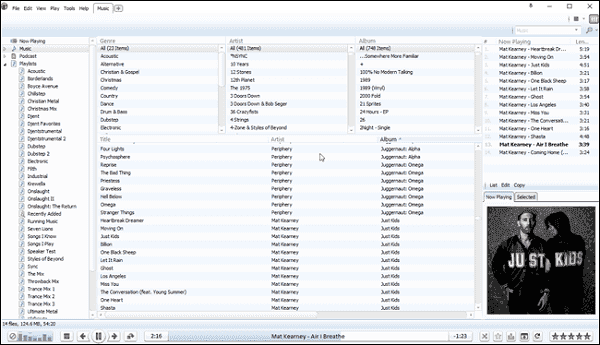
A MediaMonkey nemcsak zenelejátszó, hanem iOS eszközök zenei kezelője is.
Főbb jellemzők:
- 1. Felismerje a zenét a merevlemezen, és importálja azokat automatikusan.
- 2. Hallgassa meg az audio formátumban mentett zenét.
- 3. Szinkronizálja a zenét az iOS eszközökre, beleértve az iPhone-t és az iPad-et.
- 4. Készítsen testreszabható felületet és sok bőrt.
Érvek
- 1. A CopyTrans alternatívája három változatot kínál a különböző igények kielégítésére.
- 2. Integrálja a médiakönyvtárat a zene kezeléséhez és a szinkronizáláshoz.
Hátrányok
- 1. Nem konvertálhatja a zenét iPhone-ra.
- 2. A speciális funkciók csak a prémium változatban érhetők el.
3. rész: GYIK a CopyTrans szolgáltatásról
Miért nem tudok fájlokat átvinni a telefonomról a számítógépre?
A leggyakoribb ok az eszköz és a számítógép közötti hibás kapcsolat. Ha eszközei villámkábellel csatlakoznak, előfordulhat, hogy a kábel már nem továbbítja megfelelően az adatokat, vagy az eszköz USB-portja hibásan működik. Ezt úgy ellenőrizheti, hogy kicseréli az adatkábelt egy másikra. Tegyük fel, hogy az eszköz Wi-Fi-n keresztül csatlakozik a számítógéphez. Ebben az esetben előfordulhat, hogy az internetkapcsolat instabil, vagy az internet sebessége túl lassú, aminek következtében a fájlok átvitele nem megfelelő. Megpróbálhat csatlakozni egy másik vezeték nélküli hálózathoz.
Hogyan csatlakoztathatom az iPhone-omat az iTunes-hoz kábel nélkül?
Ha nem használ USB-kábelt, csatlakozhat Wi-Fi-n keresztül. Először győződjön meg arról, hogy eszköze ugyanahhoz a Wi-Fi-hálózathoz csatlakozik, mint a számítógép. Nyissa meg az iTunes alkalmazást a számítógépén, és kattintson az eszközgombra. Akkor válassz Összegzésként, és jelölje be a négyzetet Szinkronizálás ezzel az eszközzel Wi-Fi-vel. Végül kattintson a gombra Jelentkezem.
Átvihetek fájlokat iPhone-ról számítógépre Bluetooth-on keresztül?
Biztos. Fájlokat másolhat át, ha párosítja telefonját számítógépével. Csak lépjen a Bluetooth fájlátvitelre, és válassza ki Fájlok küldése. Válassza ki számítógépe nevét a listából, és érintse meg a gombot Tallózás hogy ellenőrizze a megosztani kívánt fájlokat. Ez az átviteli mód azonban kevésbé hatékony lehet, ezért érdemes megfontolni egy másik eszköz használatát.
Töröljem a régi iPhone-t az átvitel után?
Attól függ, mire akarod használni a telefont. Ha csak biztonsági másolatként szeretné megőrizni, akkor kevésbé kell üríteni az adatokat. Ha el akarja adni telefonját, az adatok átvitele után törölje az összes személyes adatot.
Az iCloud segítségével mindent átvihetek egyik iPhone-ról egy másik telefonra?
Ha be van kapcsolva az iCloud biztonsági mentés, átviheti adatait az új eszközre, ha bejelentkezik az iCloudba egy másik eszközön. Fontos azonban megjegyezni, hogy az iCloud nem tud biztonsági másolatot készíteni az eredetileg mentett adatokról. És ha Android telefonra próbál átvinni, előfordulhat, hogy vannak olyan alkalmazásadatok, amelyeket nem lehet átvinni rendszerhiba miatt.
Összegzés
A fenti áttekintés alapján legalább az 6 legjobb adatkezelőit kell megragadnia az iOS eszközökhöz. Most meg kell értenie, hogy érdemes-e használni a CopyTrans Manager alkalmazást. Ezenkívül további lehetőségeket is kaphat, amelyek hasonló tulajdonságokkal rendelkeznek. Az Apeaksoft MobieTrans például egy professzionális iOS menedzser. Reméljük, hogy ajánlásaink hasznosak lesznek.




